WPS Excel插入趋势线的方法
2023-02-27 08:57:33作者:极光下载站
wps已经占据了日常办公中一个非常重要的部分,平时大家在编辑数据、整理客户相关资料等,都是会使用到WPS这款软件的,在WPS中我们常用的就是excel表格编辑工具,当我们需要进行数据的整理与统计的时候,就会在WPS Excel中进行编辑,有的时候时候为了让我们编辑的数据有一个很好的数据分析,于是就会对数据进行一个统计,比如将数据统计为散点图的情况,并且会给散点图添加一个趋势线,插入趋势线是为了更好的分析数据的一个走势情况,但是很多小伙伴不知道怎么插入一个趋势线,其实方法操作起来非常的简单,下面小编就给大家讲解一下如何使用WPS Excel插入一个趋势线的具体操作方法,如果你感兴趣的话可以看看方法教程,希望可以帮助到你。
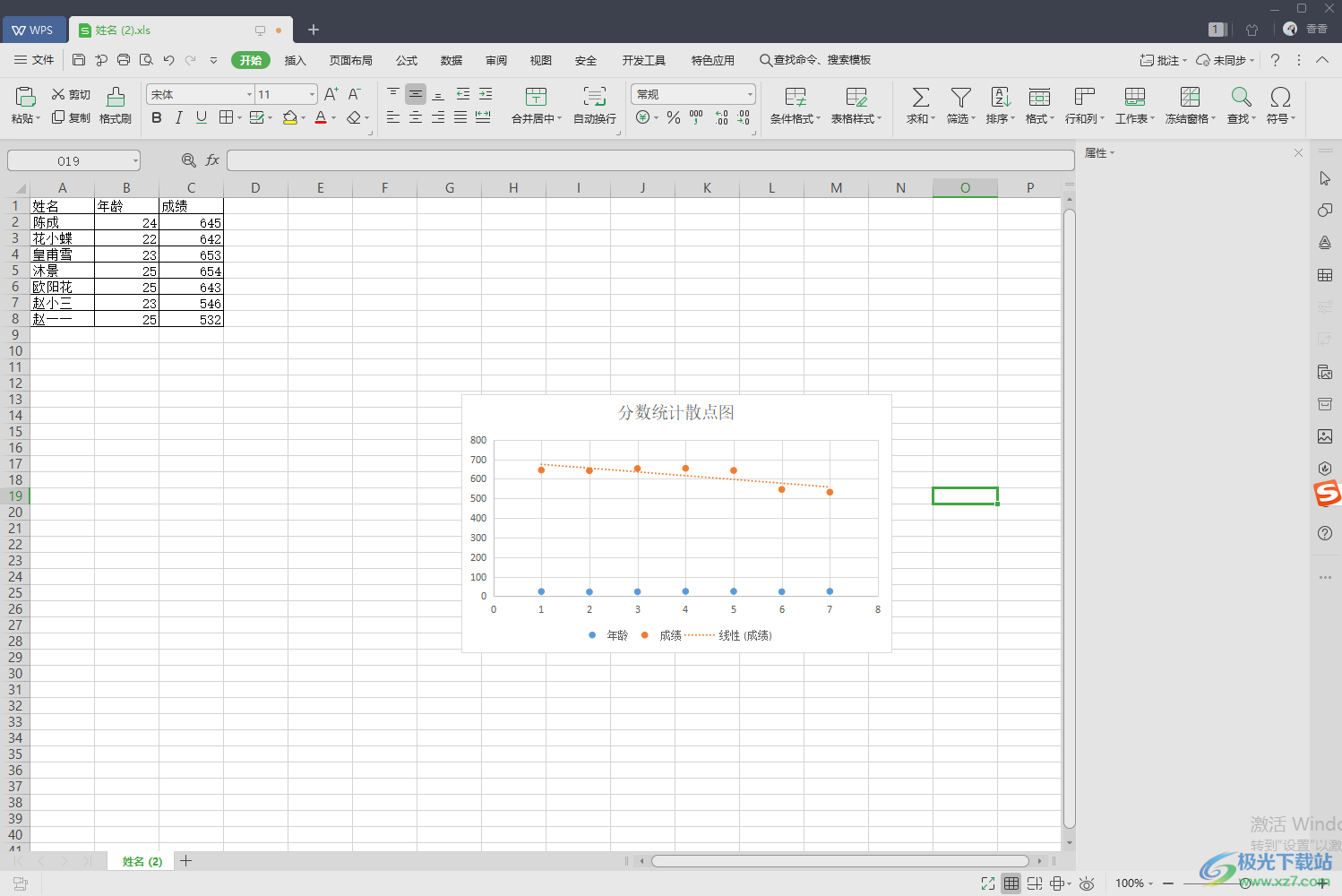
方法步骤
1.打开WPS Excel表格编辑工具,然后将表格中的数据全选中,接着将鼠标移动到上方的【插入】选项位置进行单击。
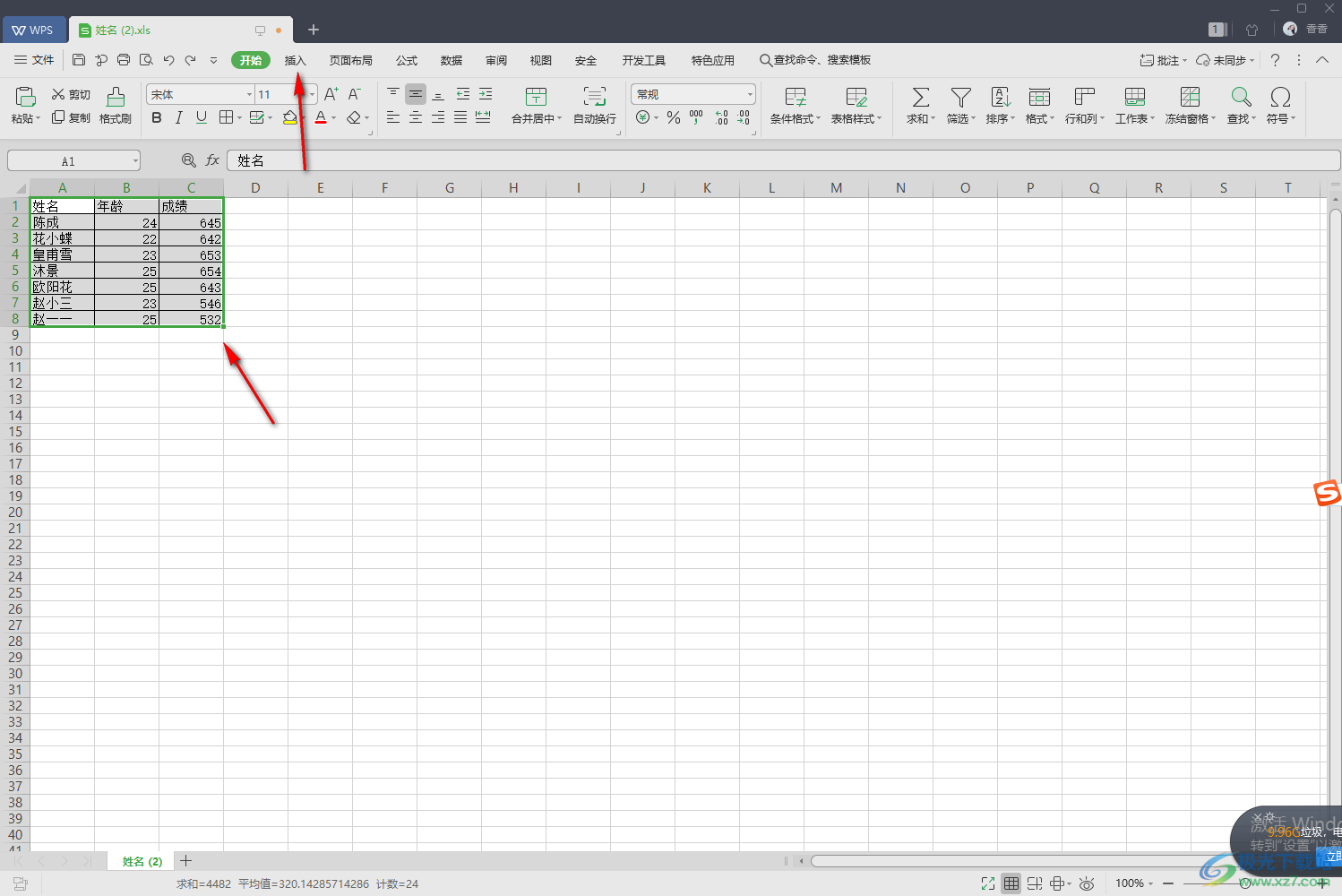
2.接着在工具栏中找到箭头所指的【散点图】图表,然后点击该图表的下拉按钮,在弹出的下拉框中选择自己喜欢的一个图表样式。
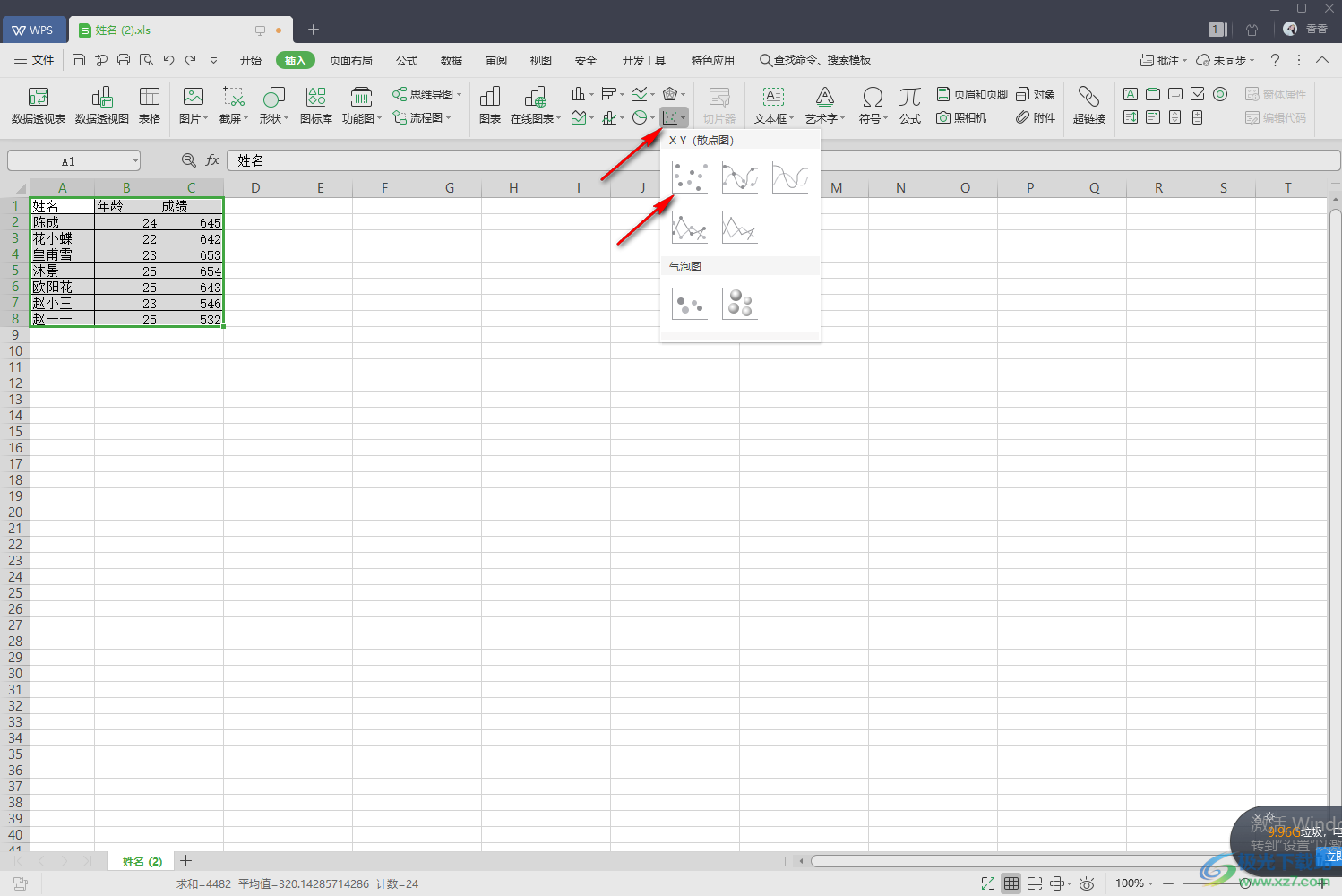
3.接着在表格页面中就插入了一个散点图,你可以给该散点图编辑一个标题,然后在散点图右侧点击第一个图标,会出现很多的选项,找到【趋势线】。
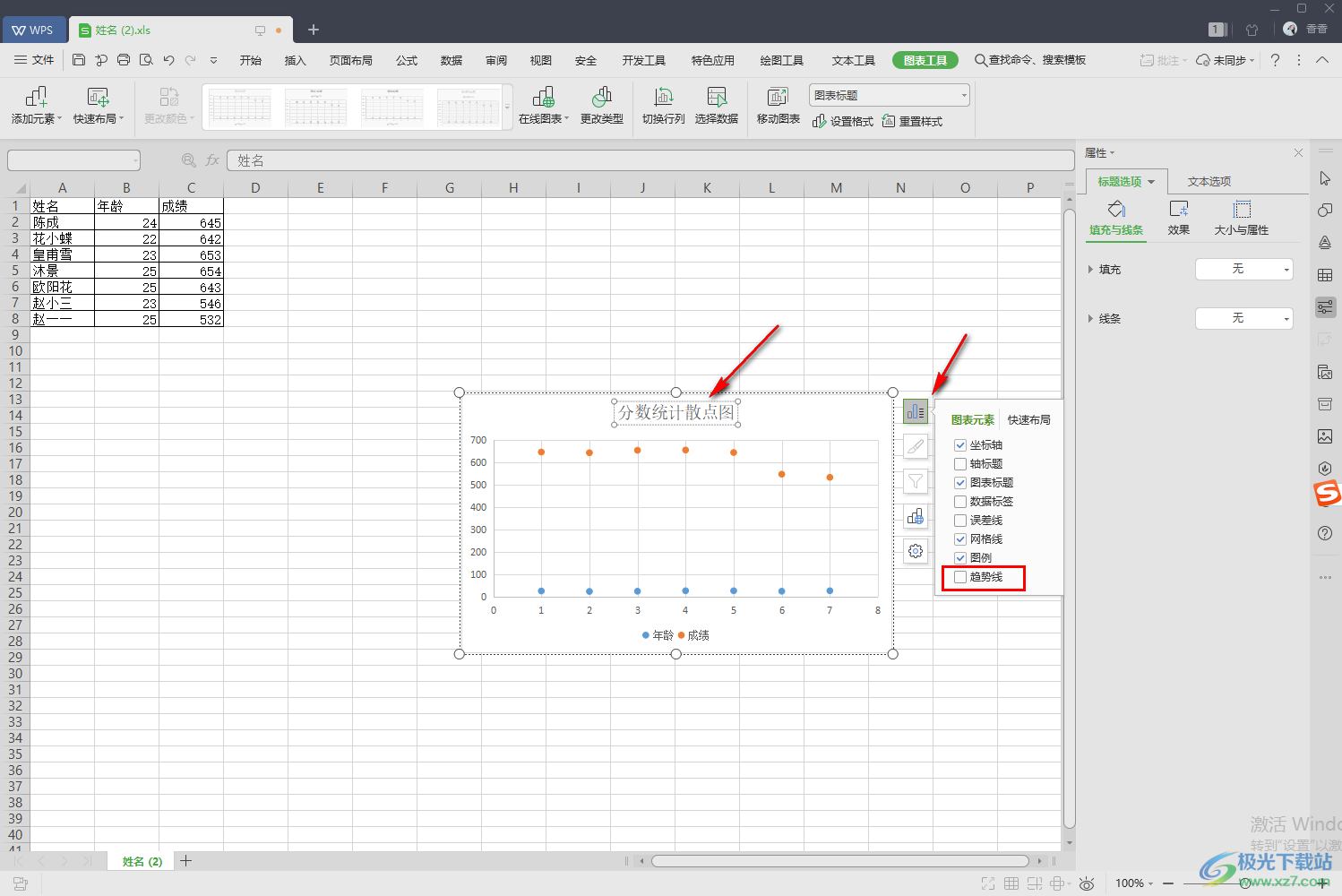
4.你可以将【趋势线】的向右的三角形按钮点击一下,你可以根据自己的需要来选择趋势线的一个类型,这里我们选择【线性】,然后将【趋势线】进行勾选。
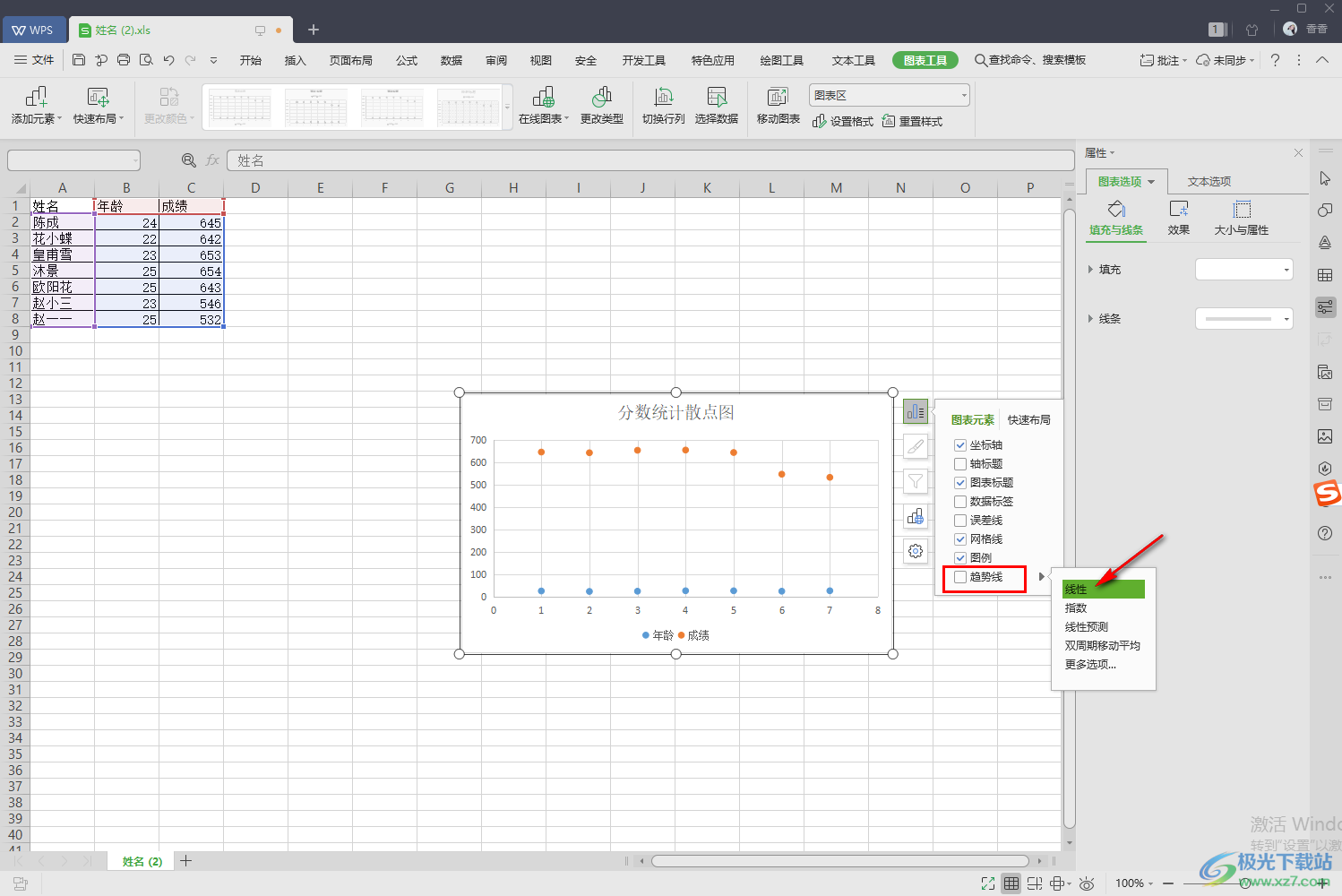
5.接着就会弹出一个【添加趋势线】的窗口,在该窗口中选择自己想要插入趋势线的一个数据系列,之后点击确定。
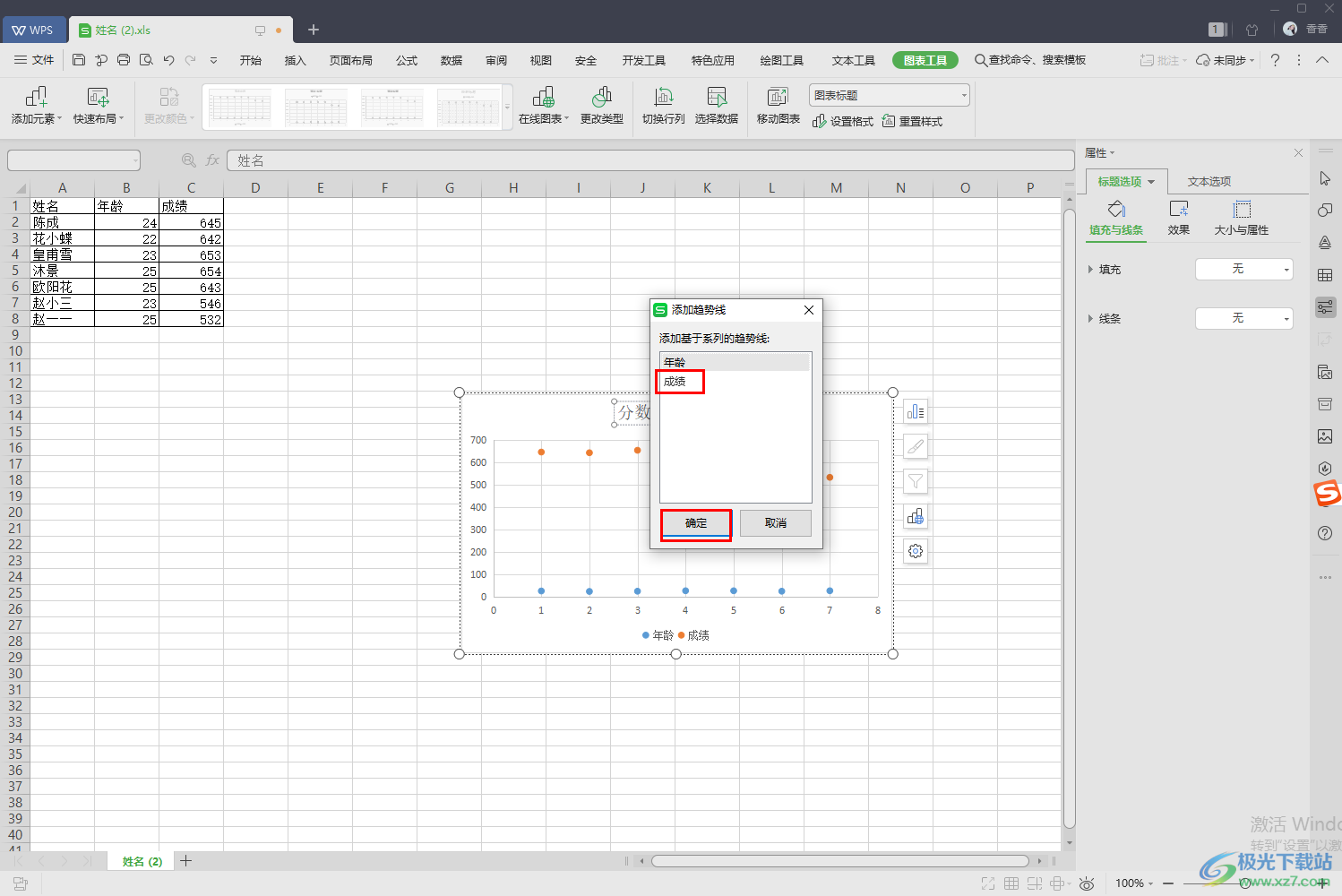
6.那么我们【成绩】数据系列就插入了一个趋势线了,如果你想要给【年龄】数据系列插入一个趋势线,那么根据同样的操作方法来插入就好了。
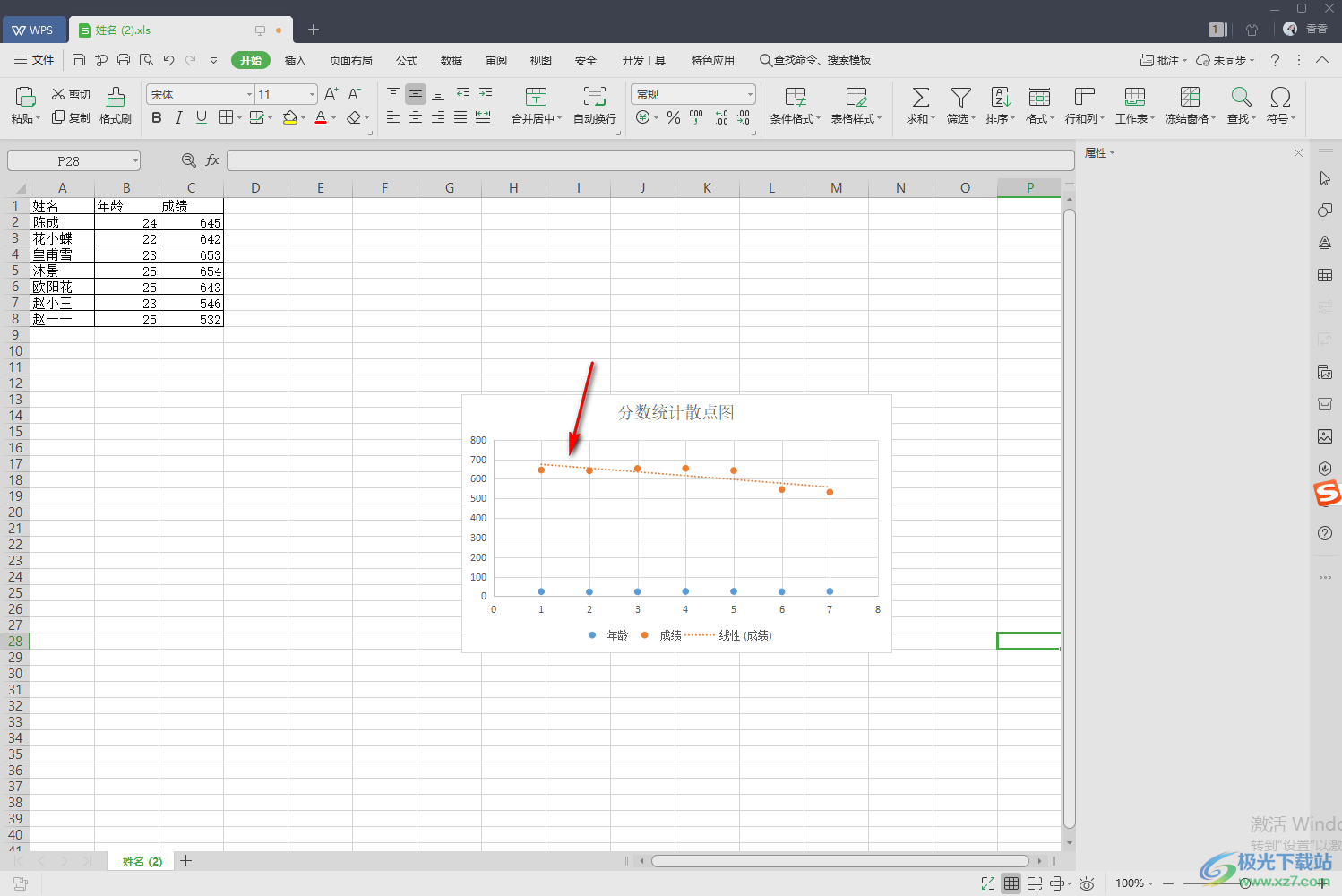
以上就是关于如何使用WPS Excel插入趋势线的具体操作方法,我们在使用WPS Excel的时候,对于一些需要统计的数据,就会通过插入图表的方法来统计数据,这样可以很直观的清楚数据的一个分析情况,而如果你插入的是散点图的话,还可以通过上述方法给自己需要的数据系列插入一个趋势线,可以更好的进行数据的分析和查看数据的一个走势情况,需要的小伙伴可以操作试试。
